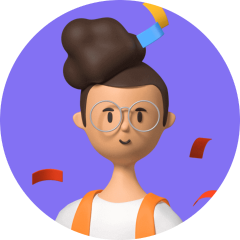通常,解鎖你的 iPhone 需要使用 Touch ID、Face ID 或如果前兩者失敗則輸入你的密碼。 如果您關閉了 Touch ID/Face ID,那麼您完全依賴密碼。 但是,有時,密碼可能會很棘手,您無法以您想要的方式訪問 iPhone。 也許您以前更改過密碼並忘記了密碼,或者您多次輸入了錯誤的密碼。 在這種情況下,您必須了解如何繞過 iPhone 密碼。 這正是我們將在本文中為您提供的內容。
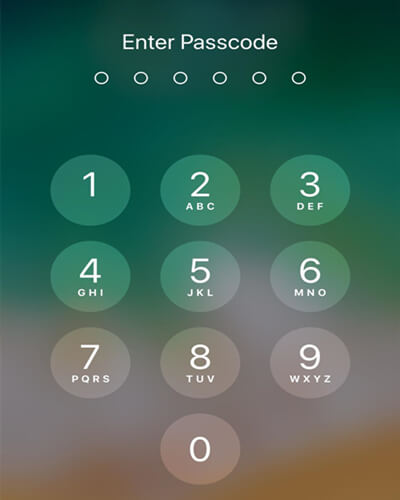
第 1 部分。您需要了解的有關 iPhone 密碼的所有信息
iPhone 密碼是一種安全功能,可通過加密您的 iPhone 來限制對您設備的未經授權的訪問。 即使啟用了 Touch ID 和 Face ID,也必須設置 iPhone 密碼、4 位/6 位密碼或自定義字母數字代碼。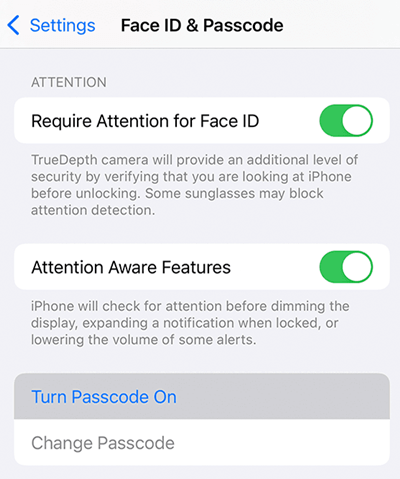
通常,您需要在以下情況下輸入密碼:
1當你啟動你的 iPhone
2當您按下主屏幕按鈕或向上滑動以解鎖您的設備時
3當您嘗試查看或更改密碼設置時
4當您想要更新您的 iOS 軟件時
5當你需要抹掉你的 iPhone 時
6當您想要安裝 iOS 或 iPadOS 配置描述文件時
使用您的密碼有時會帶來一些問題,其中一些會導致有必要繞過 iPhone 密碼:
您忘記了 iPhone 密碼
你買了一部二手 iPhone 卻不知道密碼
即使密碼正確,iPhone 也會隨機禁用自身
iPhone 無法識別您的正確密碼
iOS 更新後不接受密碼
第 2 部分。 如何繞過 iPhone 密碼而不丟失數據?
沒有人願意冒險丟失存儲在 iPhone 上的數據,幸運的是這是可能的。 要了解如何繞過 iPhone 密碼而不丟失數據,請查看以下內容:
1. 使用 Siri
如果您的 iPhone 運行 iOS 8.0 到 iOS 10.1,即 iPhone 6 或更早版本,您可以使用 Siri 繞過密碼。 這是使用系統故障繞過忘記密碼的迂迴方法:
1 按住主屏幕按鈕,激活 Siri 並說:“嘿 Siri 現在幾點了?” 然後 Siri 會顯示一個時鐘。
2 點擊時鐘,打開時鐘界面,然後點擊右上角的“+”圖標。
3 這將打開一個搜索欄供您添加任何城市。 只需在該搜索欄中輸入任何內容並將其全部突出顯示。
4 點擊新選項列表中的“共享”選項。
5 現在您將獲得幾個選項來共享突出顯示的文本。 選擇消息選項。
6 在“收件人”部分,隨機輸入任何內容,然後點擊“返回”鍵。這將使“收件人”部分中的文本以綠色突出顯示。
7 現在點擊該文本字段右側的“+”圖標,然後選擇“創建新聯繫人”選項。
8 現在也選擇“添加照片”。 進入照片庫後,立即按下主頁按鈕,瞧,您將繞過 iPhone 的密碼。
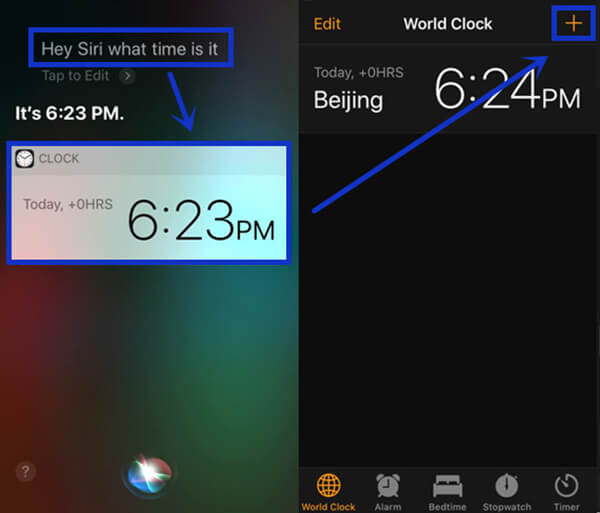
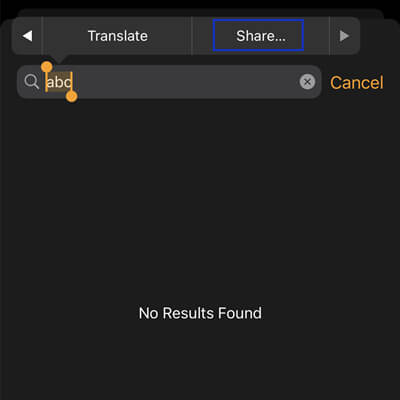
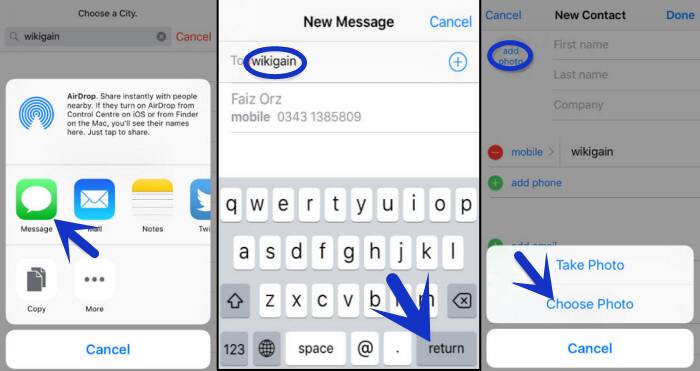
2. 在擦除 iPhone 之前備份數據
關於如何繞過 iPhone 密碼的最常見方法之一是擦除 iPhone,這將擦除 iPhone 上的所有內容,包括屏幕密碼。 這樣,您可以將您的 iPhone 設置為新的,並以您喜歡的方式使用它。
為避免丟失數據,請務必在嘗試擦除 iPhone 之前對其進行備份。 在之前將 iPhone 同步到 iTunes 的計算機上:
第 1 步。啟動 iTunes 並通過 USB 電纜將 iPhone 連接到計算機。
第 2 步。當 iPhone 出現在 iTunes 中時,單擊摘要並找到備份部分。
第 3 步。單擊立即備份並選擇此計算機以將備份保存到本地磁盤。 切記不要選擇加密本地備份,以免造成更多麻煩。
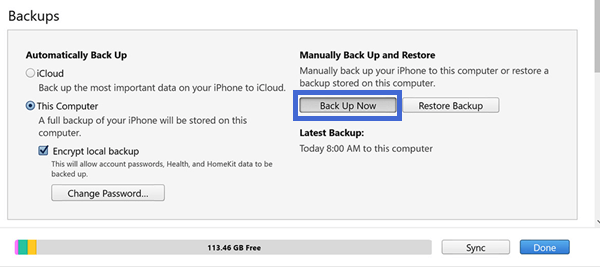
第 3 部分。 如何繞過 iPhone 密碼?
1. 使用多合一工具 - UnicTool LockEraser
UnicTool LockEraser 是來自 UnicTool 的一款全面的 iOS 設備解鎖工具。 它可以讓您在被鎖定時輕鬆繞過 iPhone 密碼,無論是因為您輸入錯誤密碼太多次,還是因為某些未知原因無法解鎖您的設備。 LockEraser 在家輕鬆解決您的 iPhone 密碼問題,省去了從昂貴的解鎖服務尋求幫助的麻煩。
通過簡單的步驟解鎖和繞過 iPhone 密碼
不需要密碼或 Apple ID 密碼
易於使用,每個人都有清晰的屏幕說明
解鎖 Apple ID,消除屏幕時間限制並有效繞過 MDM
高度可靠; 完美兼容各種iOS設備和版本
正式購買前提供免費試用
- 1 在您的計算機上下載、安裝並啟動 LockEraser。 選擇“解鎖屏幕密碼”模式。
- 2 根據您的設備型號選擇提供的固件版本,然後單擊“下載”。 然後等待幾分鐘,讓 LockEraser 下載並驗證固件包。
- 3 提取完成後,單擊“解鎖”按鈕。 解鎖工作完成後,您將在屏幕上看到通知。
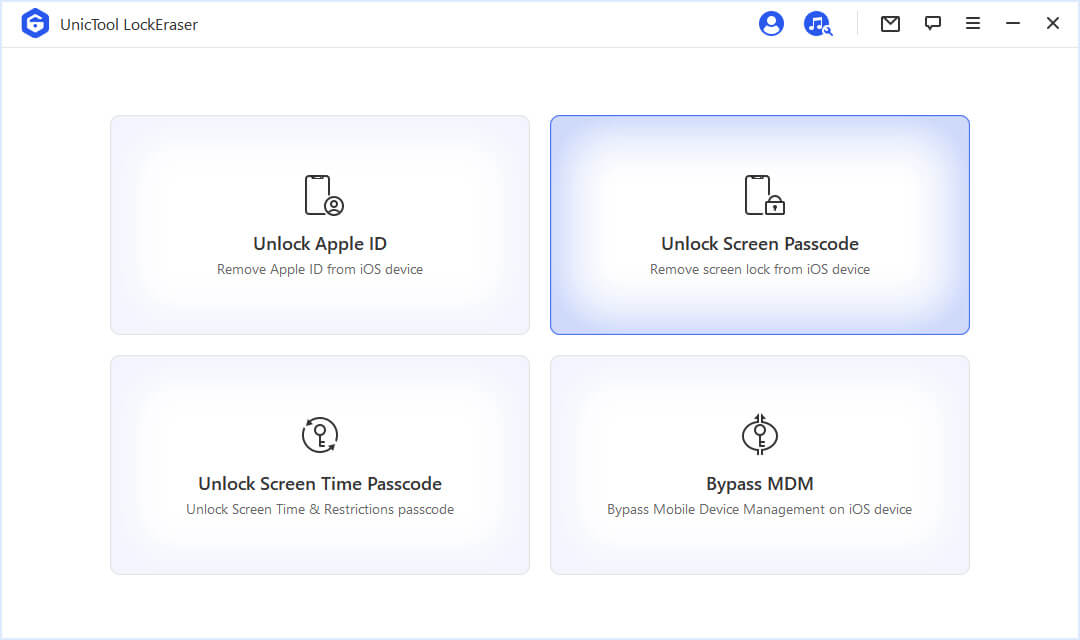
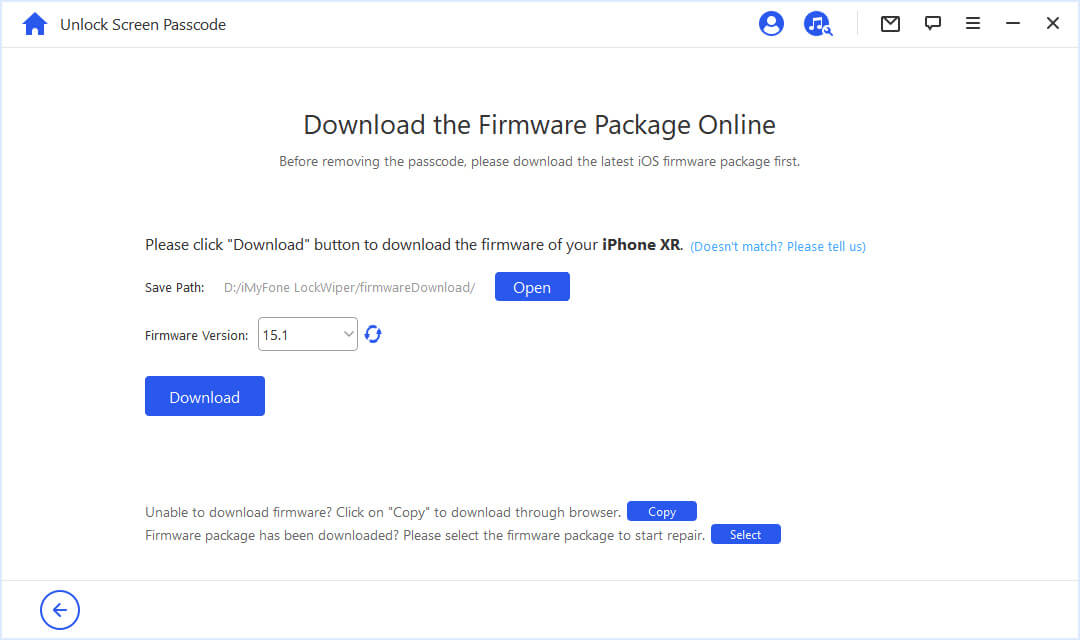
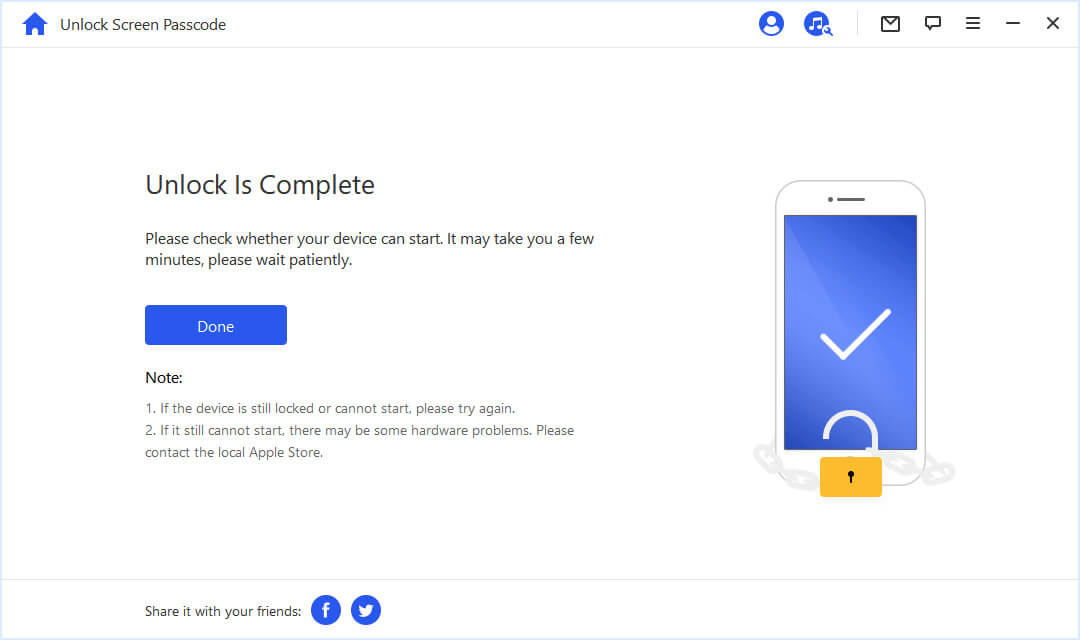
2. 帶恢復模式
您可以將 iPhone 置於恢復模式以繞過 iPhone 密碼。 由於此方法涉及許多步驟,因此有點複雜,可能需要一些時間和精力。 更重要的是,它會恢復 iPhone 並擦除它,因此最好事先進行備份以避免數據丟失。
- 1 在計算機上打開 iTunes 並將您的 iPhone 連接到它。
- 2 將您的 iPhone 啟動到恢復模式。
- 對於 iPhone 8 及更新機型,按下并快速鬆開音量增大按鈕,然後再鬆開音量減小按鈕。 接下來按住電源按鈕,直到看到恢復模式屏幕。
- 對於 iPhone 7/7 plus,按住電源和降低音量按鈕,直到出現恢復模式屏幕。
- 對於 iPhone 6 及更早機型,同時按住電源和主頁按鈕,直到出現恢復模式屏幕。
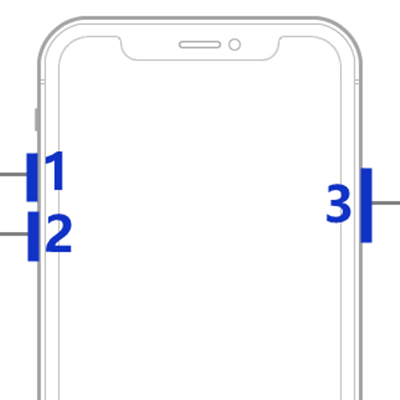
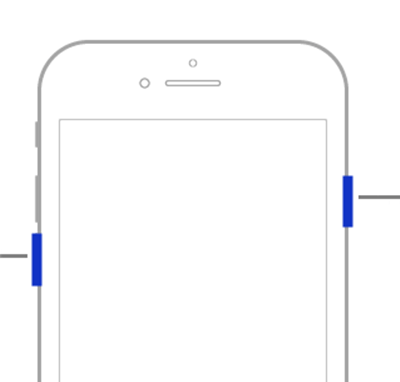
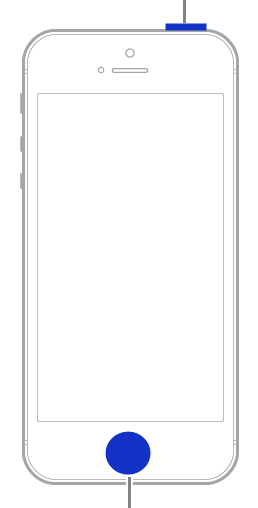
- 3 當要求恢復或更新時選擇恢復。 按照屏幕上的說明完成恢復過程。 之後,您將成功繞過 iPhone 密碼。
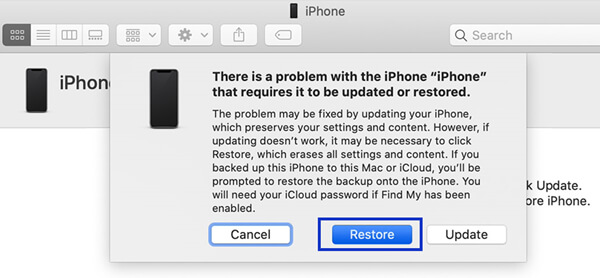
3. 使用 iCloud
如果您的 iPhone 被鎖定,您可以使用 iCloud 服務繞過 iPhone 密碼並使用新密碼設置您的 iPhone。 但是,您需要先備份您的設備,因為這種方法也會擦除您的 iPhone。
查找我的 iPhone 功能應該已打開。
登錄 iCloud 需要正確的 Apple ID 和密碼。
您的 iPhone 需要穩定的互聯網連接。
- 1 從您的計算機轉到 iCloud 並使用您的 Apple ID 憑據登錄。
- 2 現在轉到查找 iPhone 並在所有設備標題下找到您的 iPhone。
- 3 單擊您的 iPhone 並選擇擦除 iPhone 選項。 這將重置它的所有設置並繞過 iPhone 密碼。
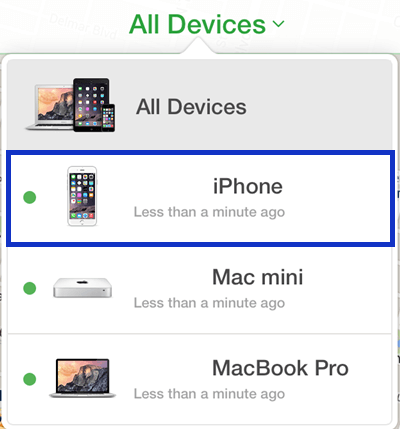
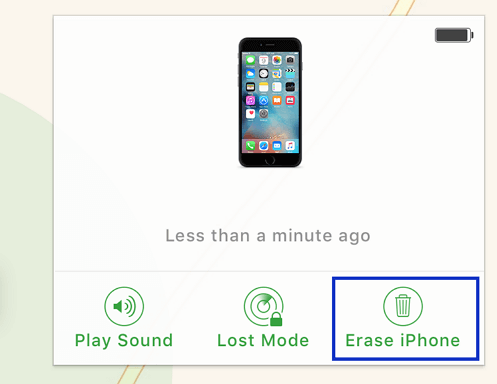
結論
當您被鎖定在您的 iPhone 之外時,有幾種關於如何繞過 iPhone 密碼的解決方案。 其中,值得信賴、可靠且高效的工具 UnicTool LockEraser 是最佳選擇。 它能夠通過幾個步驟有效地繞過 iPhone 密碼並恢復您對 iPhone 的訪問。 更重要的是,您可以在面對各種解鎖問題時尋求幫助,因為它功能強大,可以解鎖 Apple ID、消除屏幕時間限制以及繞過 iPhone、iPad 和 iPod touch 上的 MDM。